Больше не стоит заморачиваться с экраном блокировки на андроид, когда вы дома. Компания Google решила улучшить безопасность и приватность в Android 5.0 Lollipop, и ввела новый тип Smart Lock для этой операционной системы – доверенные места. Пусть это название не вводит вас в заблуждение, хотя умные замки – не новый способ для разблокировки Android – устройств.
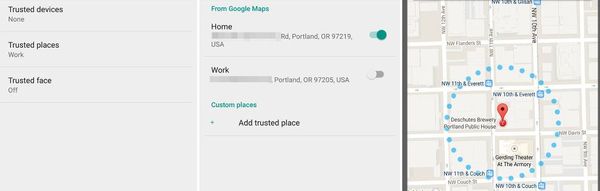
Доверенное место в Android Lollipop – это новый способ для разблокировки вашего телефона или планшета. Когда вы находитесь в назначенном месте, ваш смартфон Android самостоятельно отключает экран блокировки. Это удобно и достаточно легко настроить.
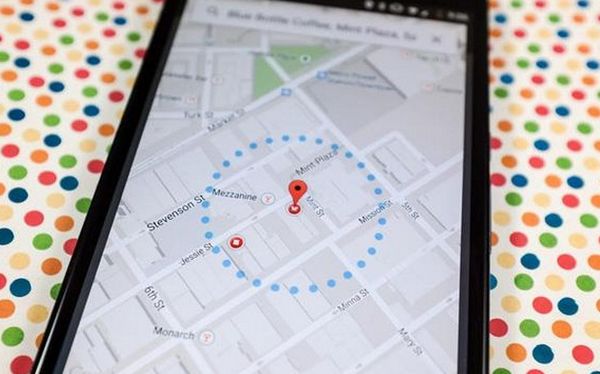
Как получить доступ к Smart Lock
Для этого нужно запустить приложение «Настройки», затем выбрать пункт «Безопасность», нажать на «Блокировку экрана» и указать для защиты телефона графический ключ, pin код или пароль.
Как настроить доверенное место
Теперь, когда экран блокировки активный должны высветится варианты Smart Lock. Сначала нужно включить GPS, для этого зайти в «Местоположение», выбрать параметры «Настройки» и включить GPS услугу.
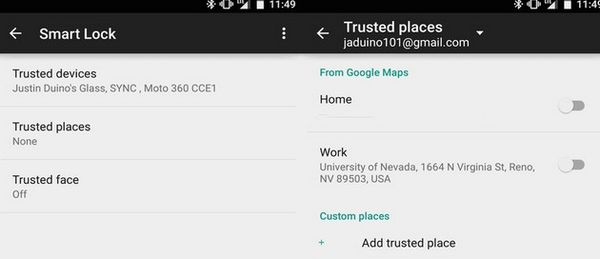
Для нахождения опции «Доверенное место» следует войти в «Параметры», затем выбрать «Безопасность» и «Экран безопасности Smart Lock». После выбора необходимо ввести пароль на экране блокировки/шаблон/pin, станут доступными 3 опции – Доверенные устройства, Доверенные места и Доверенные лица.
Выбрав «Доверенные места» можно увидеть несколько вариантов. Если в вашем смартфоне настроен аккаунт Google или Google Maps, то вы легко можете переключаться с рабочего адреса на домашний, в качестве доверенных мест.
Если же вы хотите определить как доверенное место любимое кафе или домашний адрес родственников, то ниже адреса вашего дома и места работы расположена опция «Добавить доверенное место». Вытянув карту с текущим местоположением, маркер с круговым периметром будет точно показывать площадь, где вы находитесь в текущий момент времени и блокировка экрана отключится.
Если вы заметили неточность, то можно перетащить маркер на карте для настройки местоположения или ввести адрес в строку поиска. Как только место будет определено, нужно нажать в нижней части экрана на отображение текущего адреса, появится диалоговое окно, где можно называть и корректировать доверенные места. После нажатия кнопки «Ок» ваше доверенное место сохранится. Впоследствии пользовательские местоположения можно переименовать или удалить из общего списка.
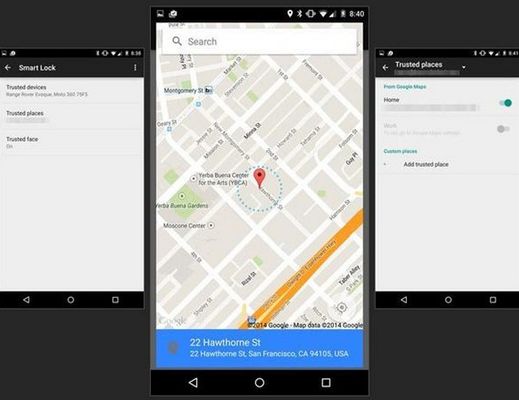
Если, в дальнейшем вы захотите отключить экран блокировки на андроид, сначала нужно отключить все умные замки Smart Lock, чтобы эта опция не высвечивалась.
Включение доверенного места на вашем Android будет повышать общий уровень безопасности смартфона.

![TWS наушники Itel T1 [обзор + видео] ⋆ 6 TWS наушники Itel T1 [обзор + видео] ⋆ 1](https://androidmir.org/wp-content/uploads/2022/10/Earbuds-T1.jpg)
